Cum să ocoliți cerințele TPM pentru a instala Windows 11

Utilizați acești pași simpli pentru a ocoli cerința TPM 2.0 Windows 11 pentru a continua instalarea fără eroarea Acest computer nu poate rula Windows 11.
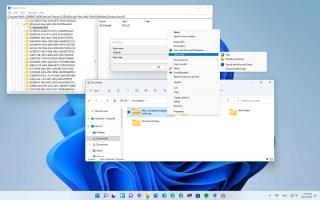
Deși Windows 11 introduce un meniu contextual reproiectat pentru clic dreapta, care îmbunătățește vechea experiență, problema este că este limitat în opțiunile pe care le poate afișa în comparație cu meniul clasic.
Când faceți clic dreapta pe un articol, puteți face clic pe „Afișați mai multe opțiuni” sau puteți utiliza comanda rapidă de la tastatură „Shift + F10” pentru a accesa celelalte intrări, dar este un pas suplimentar.
Dacă noul design de meniu Windows 11 nu este pentru dvs., este posibil să dezactivați noul meniu contextual pentru a activa noul meniu clasic cu clic dreapta prin editarea Registrului.
Avertisment: Este esențial să rețineți că modificarea Registrului poate cauza probleme serioase dacă nu este utilizată corespunzător. Se presupune că știți ce faceți și că ați creat o copie de rezervă completă a sistemului înainte de a continua.
Activați meniul contextual clasic clic dreapta pe Windows 11
Pentru a readuce meniul contextual clasic pe Windows 11, urmați acești pași:
Deschideți Start pe Windows 11.
Căutați regedit și faceți clic pe rezultatul de sus pentru a deschide Registrul .
Navigați la următoarea cale:
HKEY_CURRENT_USER\SOFTWARE\CLASSES\CLSID
Faceți clic dreapta pe tasta CLSID , selectați meniul Nou și selectați opțiunea Cheie .
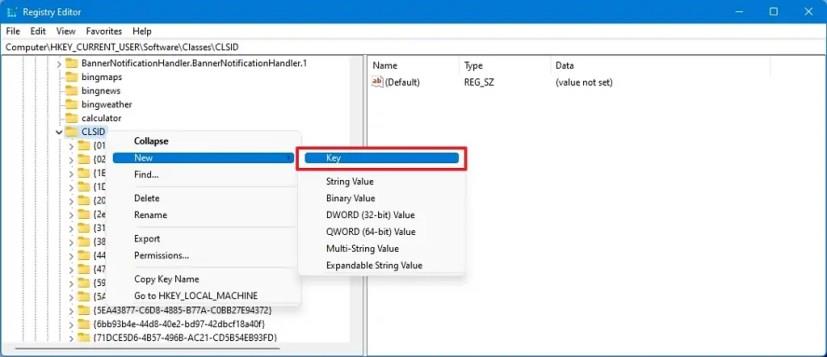
Denumiți cheia {86ca1aa0-34aa-4e8b-a509-50c905bae2a2} și apăsați Enter .
Faceți clic dreapta pe cheia nou creată, selectați meniul Nou și selectați opțiunea Cheie .
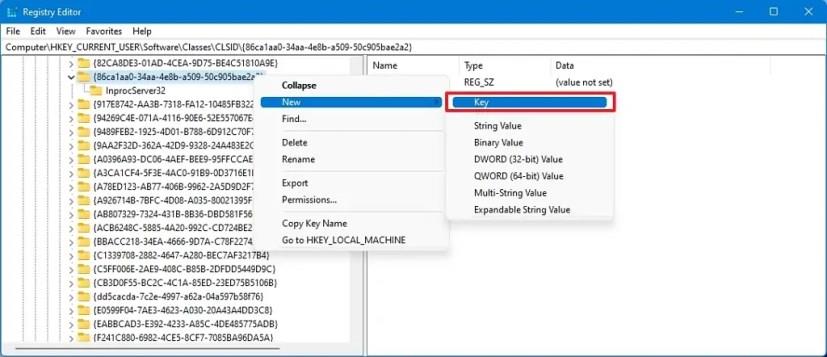
Denumiți cheia InprocServer32 și apăsați Enter .
Faceți dublu clic pe cheia nou creată și setați valoarea acesteia la gol pentru a activa meniul contextual clasic pe Windows 11.
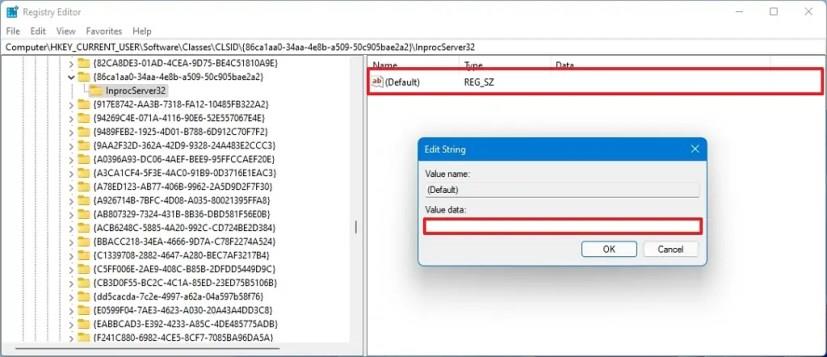
Faceți clic pe butonul OK .
Reporniți computerul.
Odată ce ați finalizat pașii, indiferent dacă faceți clic dreapta pe desktop sau fișier sau folder din File Explorer, în locul meniului modern va apărea meniul contextual clasic.
Dacă doriți să anulați modificările pentru a reactiva meniul contextual modern, puteți urma aceleași instrucțiuni descrise mai sus, dar la pasul nr. 4 , faceți clic dreapta și ștergeți tasta {86ca1aa0-34aa-4e8b-a509-50c905bae2a2} si continutul acestuia.
Utilizați acești pași simpli pentru a ocoli cerința TPM 2.0 Windows 11 pentru a continua instalarea fără eroarea Acest computer nu poate rula Windows 11.
Puteți reseta aplicația Setări Windows 10 în două moduri, dacă nu funcționează, nu se deschide, se blochează în continuare sau altă problemă. Iată cum.
Pentru a crea o copie de rezervă a Registrului pe Windows 11, utilizați System Restore pentru a crea un punct de restaurare sau pentru a exporta baza de date cu Registry Editor. Iată cum.
Pentru a încărca rapid aplicațiile Android pe Windows 11, instalați aplicația WSATools, selectați fișierul apk și faceți clic pe butonul Instalare. Simplu.
Macrium Reflect este un instrument excelent pentru clonarea unităților, indiferent dacă înlocuiți un HDD cu un SSD sau creați o copie de rezervă completă. Iată cum să-l folosești.
Dacă Lumina de noapte pentru Windows 10 apare îngroșată, puteți remedia rapid această problemă prin resetarea manuală a setărilor — Iată cum se face.
Pe Windows 10, eroarea 0xC1900200 – 0x20008 și 0xC1900202 – 0x20008 înseamnă că computerul dvs. nu îndeplinește cerințele minime. Verificați remedierea problemei
XAMPP pentru Windows 10 este ușor de instalat, dar trebuie să știți cum să configurați Apache și phpMyAdmin pentru ca totul să funcționeze corect.
Trebuie să curățați instalarea Windows 10? Iată cum se face acest lucru de pe USB, Instrumentul de creare media, Resetarea acestui computer, montarea ISO pe SSD sau HDD.
Puteți activa sau dezactiva Desktop la distanță (RDP) pe Windows 10 folosind comanda PowerShell și, în acest ghid, veți afla cum.
Dacă trebuie să rulați o mașină virtuală pe Windows 10, puteți utiliza Hyper-V gratuit și iată cum să activați sau să eliminați funcția.
Acesta este cel mai rapid mod de a șterge un folder mare cu mii de fișiere și subfoldere pe Windows 10. Iată cum.
Pentru a activa tema întunecată a terminalului Windows, puteți utiliza setările de aspect sau fișierul Settings.json și aici cum să le folosiți pe ambele.
Terminalul Windows vă permite să schimbați schema de culori (tema) utilizând setările UI și fișierul Settings.json. Iată cum și cum să creați scheme.
Pentru a evita problemele de actualizare la Windows 11 22H2, utilizați numai Windows Update, creați o copie de rezervă, eliminați aplicațiile de securitate, deconectați dispozitivele și...
Utilizați System Image Backup pentru a crea o copie de rezervă completă pe Windows 11. Instrumentul funcționează și cu Command Prompt cu comanda wbAdmin. Iată cum.
Terminalul Windows vă permite să resetați toate setările ștergând sau ștergând fișierul Settings.json și iată trei modalități de a face acest lucru.
Pentru a edita setările winget, deschideți Command Prompt (administrator), rulați comanda winget settings, personalizați setările și salvați.
Windows 10 arată folderul RegBack cu stupi de registry de 0 kb? Pentru că opțiunea este dezactivată, utilizați acești pași pentru a activa backupul automat al registrului.
Pe Windows 11, puteți dezactiva firewall-ul utilizând aplicația Windows Security, Control Panel, Command Prompt sau PowerShell. Iată cum.
Dacă întâmpinați erori sau blocări, urmați pașii pentru a efectua o restaurare a sistemului în Windows 11 pentru a readuce dispozitivul la o versiune anterioară.
Dacă cauți cele mai bune alternative la Microsoft Office, iată 6 soluții excelente pentru a te ajuta să începi.
Acest tutorial îți arată cum să creezi un shortcut pe desktopul Windows care deschide un prompt de comandă într-o locație specifică.
Descoperiți mai multe moduri de a rezolva un update Windows corupt dacă dispozitivul dumneavoastră are probleme după instalarea unui update recent.
Te lupți cu setarea unui videoclip ca protector de ecran în Windows 11? Îți arătăm cum să o faci folosind un software gratuit ideal pentru mai multe formate de fișiere video.
Sunteți deranjat de funcția Narațiune în Windows 11? Aflați cum să dezactivați vocea Narațiunii prin mai multe metode ușoare.
Cum să activați sau dezactivați sistemul de criptare a fișierelor pe Microsoft Windows. Descoperiți diferitele metode pentru Windows 11.
Dacă tastatura ta face dublu spațiu, repornește computerul și curăță tastatura. Apoi, verifică setările tastaturii tale.
Vă arătăm cum să rezolvați eroarea Windows nu se poate conecta pentru că profilul dvs. nu poate fi încărcat atunci când vă conectați la un computer prin Desktop Remote.
Ceva s-a întâmplat și PIN-ul tău nu este disponibil pe Windows? Nu panică! Există două soluții eficiente pentru a remedia această problemă și a-ți restabili accesul la PIN.


























